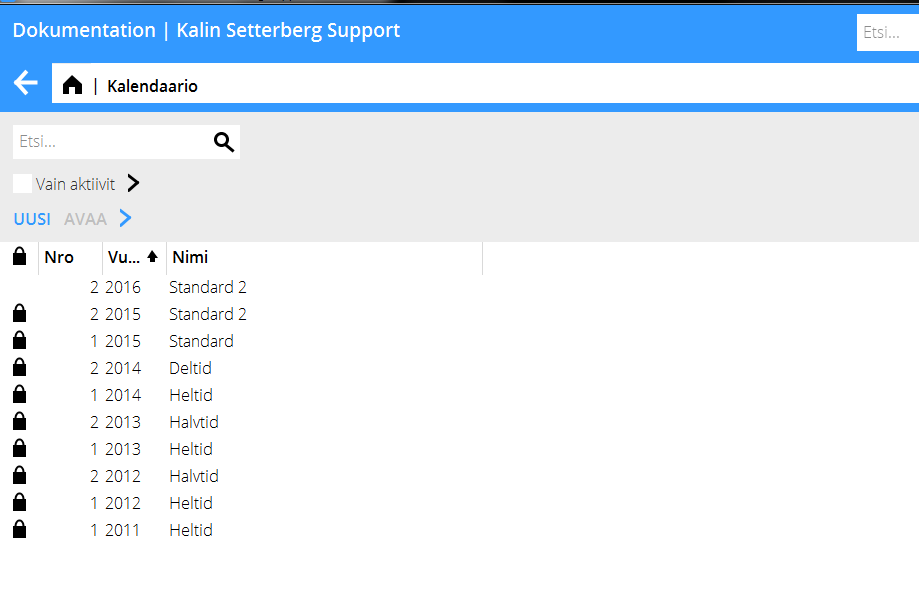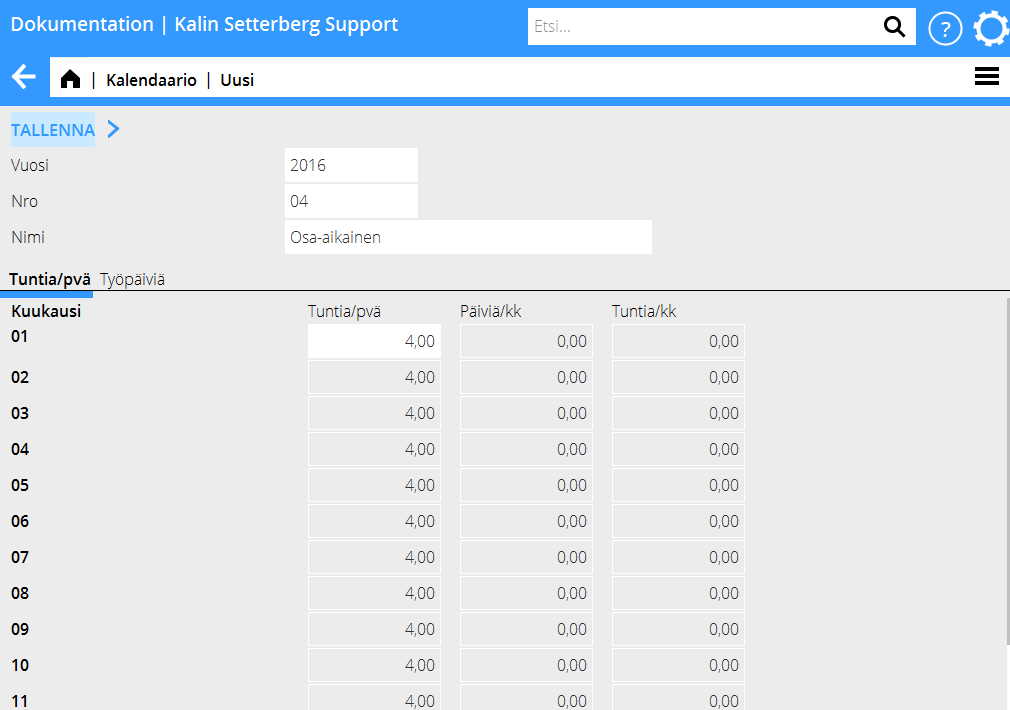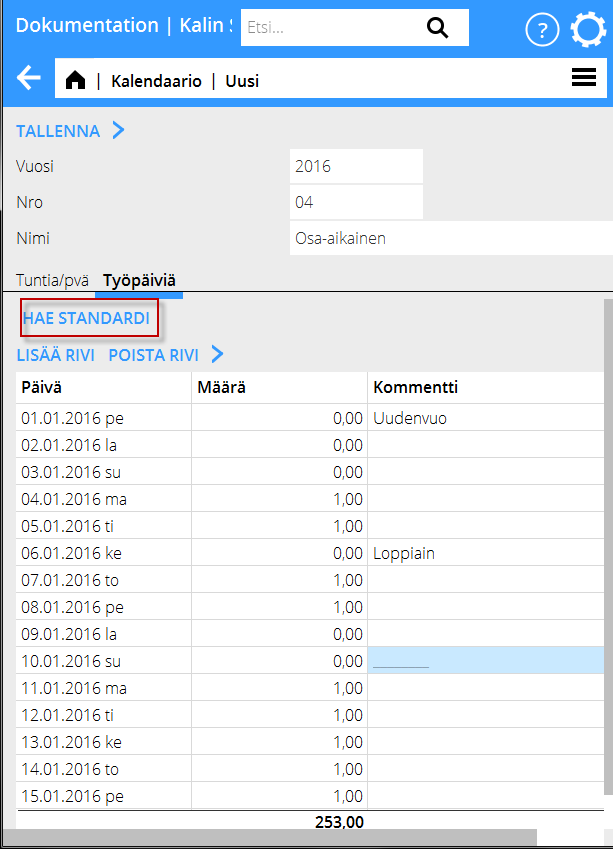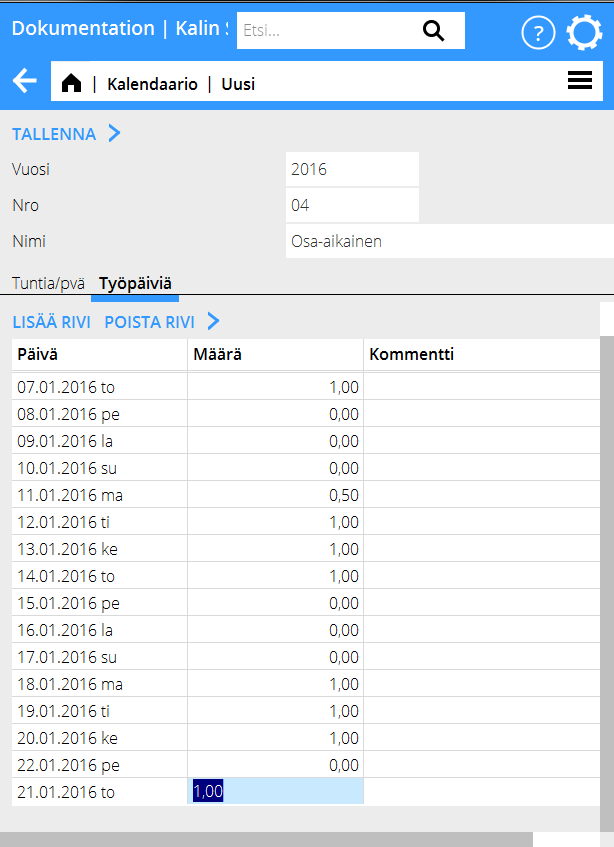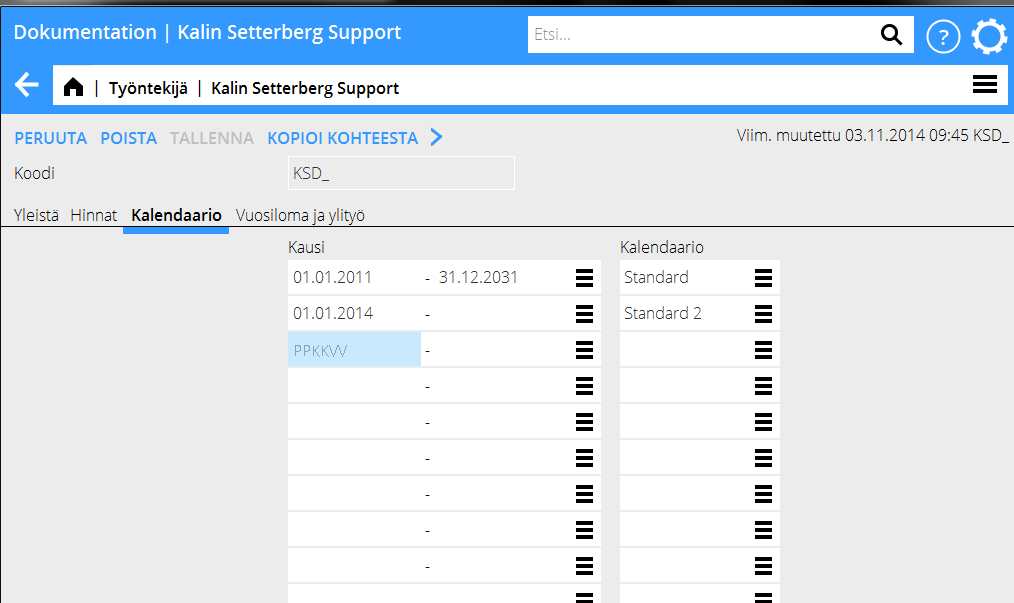Difference between revisions of "Calendar/fi"
(Created page with "{{ExpandImage|PRO-CAL-FI-Bild4.png}}") |
(Created page with "Tämä ohje kuvaa kalenterien perustamista Marathoniin. Jokainen työntekijä yhdistetään kalendaarioon. Se määrittelee työntekijän raportointiodotteen Aikaraportoinniss...") |
||
| (10 intermediate revisions by 2 users not shown) | |||
| Line 1: | Line 1: | ||
| + | __FORCETOC__ |
||
| + | Tämä ohje kuvaa kalenterien perustamista Marathoniin. Jokainen työntekijä yhdistetään kalendaarioon. Se määrittelee työntekijän raportointiodotteen Aikaraportoinnissa. Odotetta käytetään myös monissa raporteissa ja tilastoissa. |
||
| − | == Yleistä == |
||
| − | + | Kalendaario rekisteröidään ohjelmassa Perusrekisterit/Pro/Kalendaario. |
|
== Kalendaario == |
== Kalendaario == |
||
| Line 25: | Line 26: | ||
{{ExpandImage|PRO-CAL-FI-Bild4.png}} |
{{ExpandImage|PRO-CAL-FI-Bild4.png}} |
||
| + | == Yhdistä työntekijä kalendaarioon == |
||
| − | == Connect employee to calendary == |
||
| + | Yhdistä työntekijät kalendaarioon ohjelmassa Perusrekisterit/Pro/Työntekijät. Valitse alkupäivämäärä ja kalendaario välilehdelle Kalendaario. Jos ja kun työntekijä vaihtaa työaikamittaansa, ilmoita edellisen kalendaarion päättymispäivämäärä ja uuden alkupäivämäärä. Päivämäärien avulla työaikaodote näkyy oikein myös takautuvasti. |
||
| − | Connect employees to a calendary in Base registers/PRO/Employees. |
||
| − | Set a start date and a calendary in the Calendary -tab. If the employee has changed calendary, set end date for the previous and a start date for the |
||
| − | new. Thus the working time requirement is shown in a correct way even retroactively. |
||
| − | {{ExpandImage|PRO-CAL- |
+ | {{ExpandImage|PRO-CAL-FI-Bild5.png}} |
| − | [[Category:PRO-CAL- |
+ | [[Category:PRO-CAL-FI]] [[Category:Manuals]] [[Category:Projects]] |
Latest revision as of 12:56, 23 September 2021
Tämä ohje kuvaa kalenterien perustamista Marathoniin. Jokainen työntekijä yhdistetään kalendaarioon. Se määrittelee työntekijän raportointiodotteen Aikaraportoinnissa. Odotetta käytetään myös monissa raporteissa ja tilastoissa.
Kalendaario rekisteröidään ohjelmassa Perusrekisterit/Pro/Kalendaario.
Kalendaario
Huomioi, ettei kalendaarion numeroa pidä vaihtaa vuodesta toiseen, koska siinä tapauksessa numero on vaihdettava kaikilla työntekijöillä, vaikka työaikaodote pysyisi samana. Mikäli työaikaodote pysyy samana, on siis ilmoitettava sama kalendaarionumero, mutta uusi vuosiluku.
Valitse Uusi, ja ilmoita vuosi, numero ja kalendaarion nimi. Ilmoita työaikaodote tunteina per päivä välilehdelle Tuntia/päivä.
Välilehdellä Työpäivät voit hakea standardikalenterin, jossa on merkitty valmiiksi suurimmat juhlapyhät (Hae standardi). Pyhäpäivät näyttävät 0,00 ja työpäivät 1,00. Luku osoittaa, kuinka suuri osa päivästä on raportoitava odotteen täyttämiseksi. Mahdolliset puolet päivät on ilmoitettava manuaalisesti; puoli päivää kirjoitetaan 0,50.
Kun ensimmäinen kalendaario on luotu, sitä on hyvä kopioida muiden kaledaarioiden pohjaksi, jota sitten muokkaat esimerkiksi osa-aikaiskalendaarioksi. Näin työpäiviä ei tarvitse muokata monta kertaa. Valitse toiminto Uusi, sen jälkeen Kopio kohteesta. Valitse täysaikakalendaario ja muuta sen numeroa ja nimeä, sen jälkeen muokkaa tunnit per päivä välilehdellä Tuntia/päivä.
Joskus tarvitaan kalendaarioita, joissa on eri odotteet eri päiville. Ilmoita eri työajan osia eri päiville välilehdellä Työpäivät. Alla olevassa esimerkissä on kalendaario, jossa työntekijällä on vapaat perjantait ja puoli työpäivää maanantaisin.
Yhdistä työntekijä kalendaarioon
Yhdistä työntekijät kalendaarioon ohjelmassa Perusrekisterit/Pro/Työntekijät. Valitse alkupäivämäärä ja kalendaario välilehdelle Kalendaario. Jos ja kun työntekijä vaihtaa työaikamittaansa, ilmoita edellisen kalendaarion päättymispäivämäärä ja uuden alkupäivämäärä. Päivämäärien avulla työaikaodote näkyy oikein myös takautuvasti.